Apple ID 在 iPhone 上顯示為灰色?7個簡單的方法來解決它!
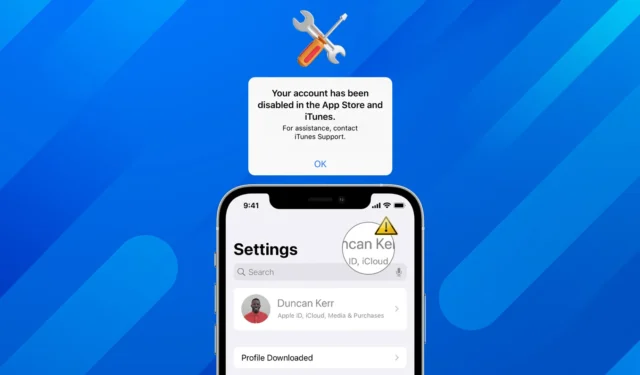
您是否無法使用 iCloud、FaceTime 或“信息”等 Apple 服務,並發現您的 Apple ID 在設置中顯示為灰色?請勿恐慌! 它很普遍。在這篇博客中,我將分享如何解決 iPhone 上 Apple ID 變灰的問題。
為什麼 iPhone 上的 Apple ID 呈灰色?
您可能會因為多種原因而遇到 Apple ID 變灰的情況,其中一些原因是您無法控制的。因此,在尋求解決方案之前,請先確定故障原因。
- 錯誤的內容和隱私限制可能會干擾您的 Apple ID。
- 屏幕時間設置可以暫停您的 Apple ID 功能。
- 您的帳戶可能是在家庭控制帳戶下註冊的。
- 互聯網連接不穩定或較差
- 目前另一台設備已使用您的 Apple ID 登錄。
- 登錄嘗試失敗次數過多會暫時停用您的 Apple ID。
- 蘋果服務器宕機
- iPhone 同步 Apple 服務的日期/時間設置不正確。
- iCloud 正在嘗試下載備份應用程序
現在您已經知道 Apple ID 呈灰色的最可能的原因了,讓我們來解決這個問題。
1. 解除密碼和賬戶限制
- 啟動設置→ 訪問屏幕時間。
- 導航至內容和隱私限制。
- 確保“密碼更改”和“帳戶更改”設置為“允許”。
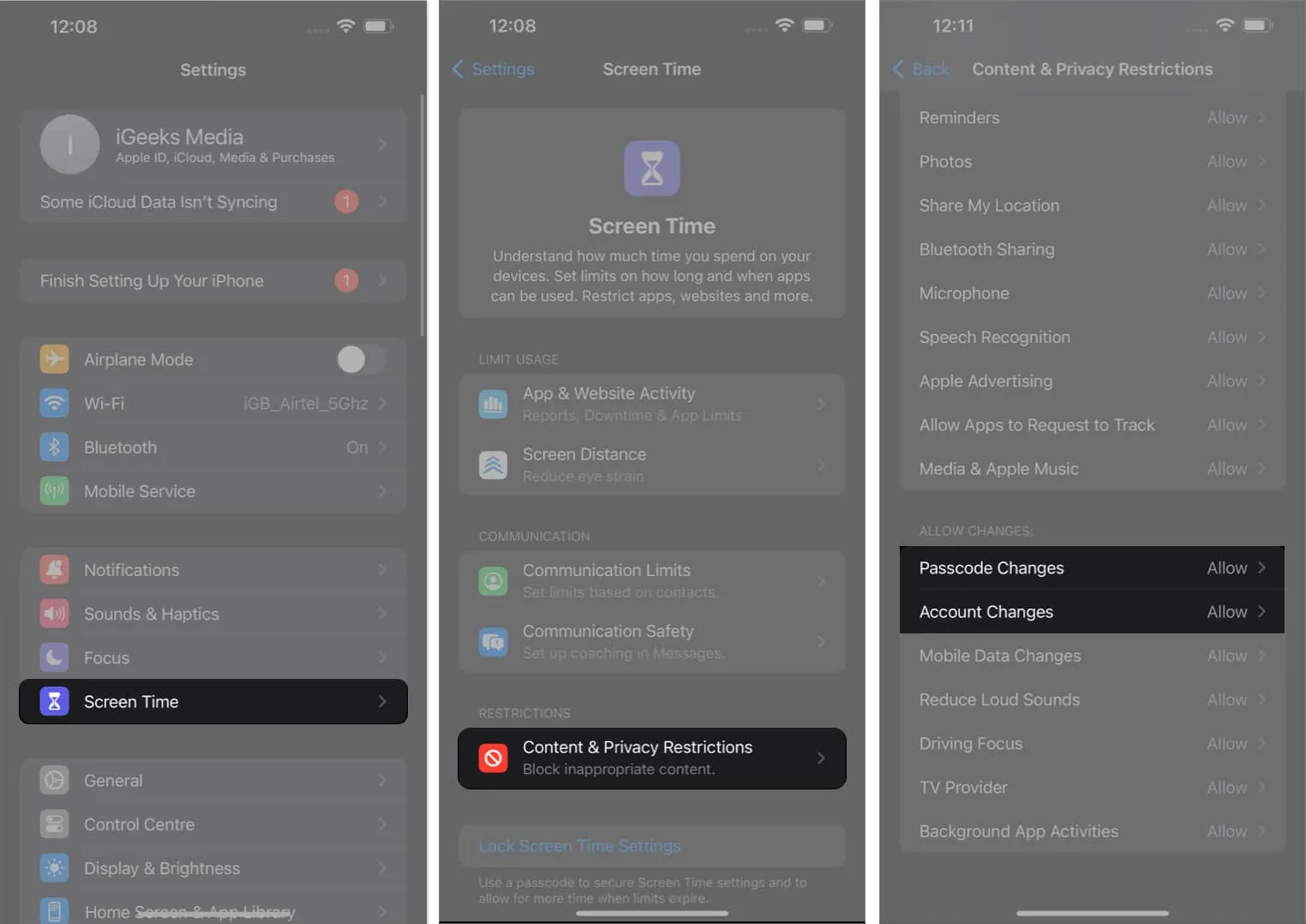
這樣,您就可以像往常一樣訪問您的 Apple ID 帳戶。
2.禁用內容和隱私限制
- 打開“設置” → “屏幕時間” → “內容和隱私限制”。
- 關閉內容和隱私限制。
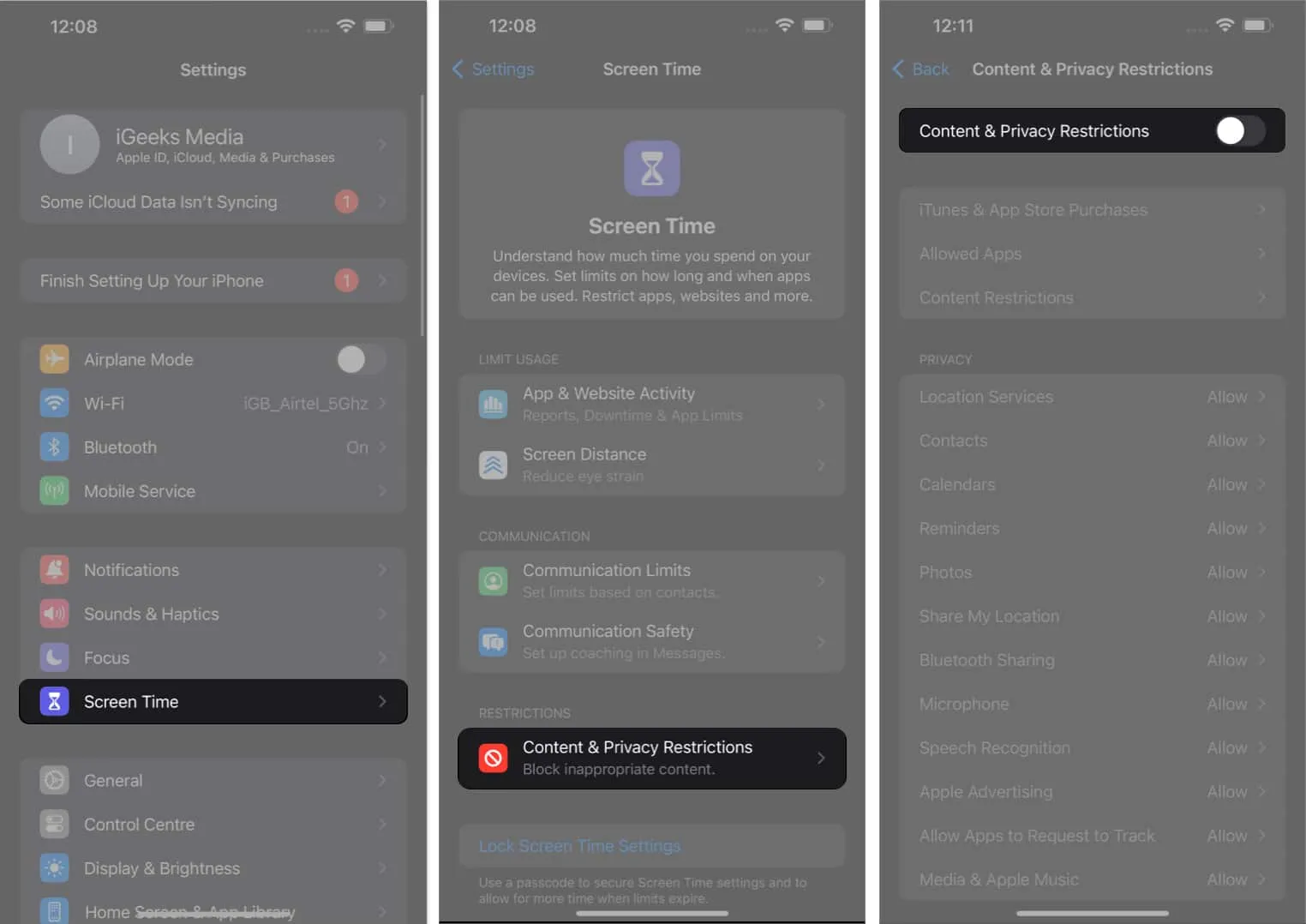
它將禁用您設備上的所有應用限制,使每個功能都可以像以前一樣訪問。
3.關閉屏幕時間
- 轉至設置→屏幕時間。
- 選擇關閉應用程序和網站活動→ 通過點擊關閉應用程序和網站活動進行確認。
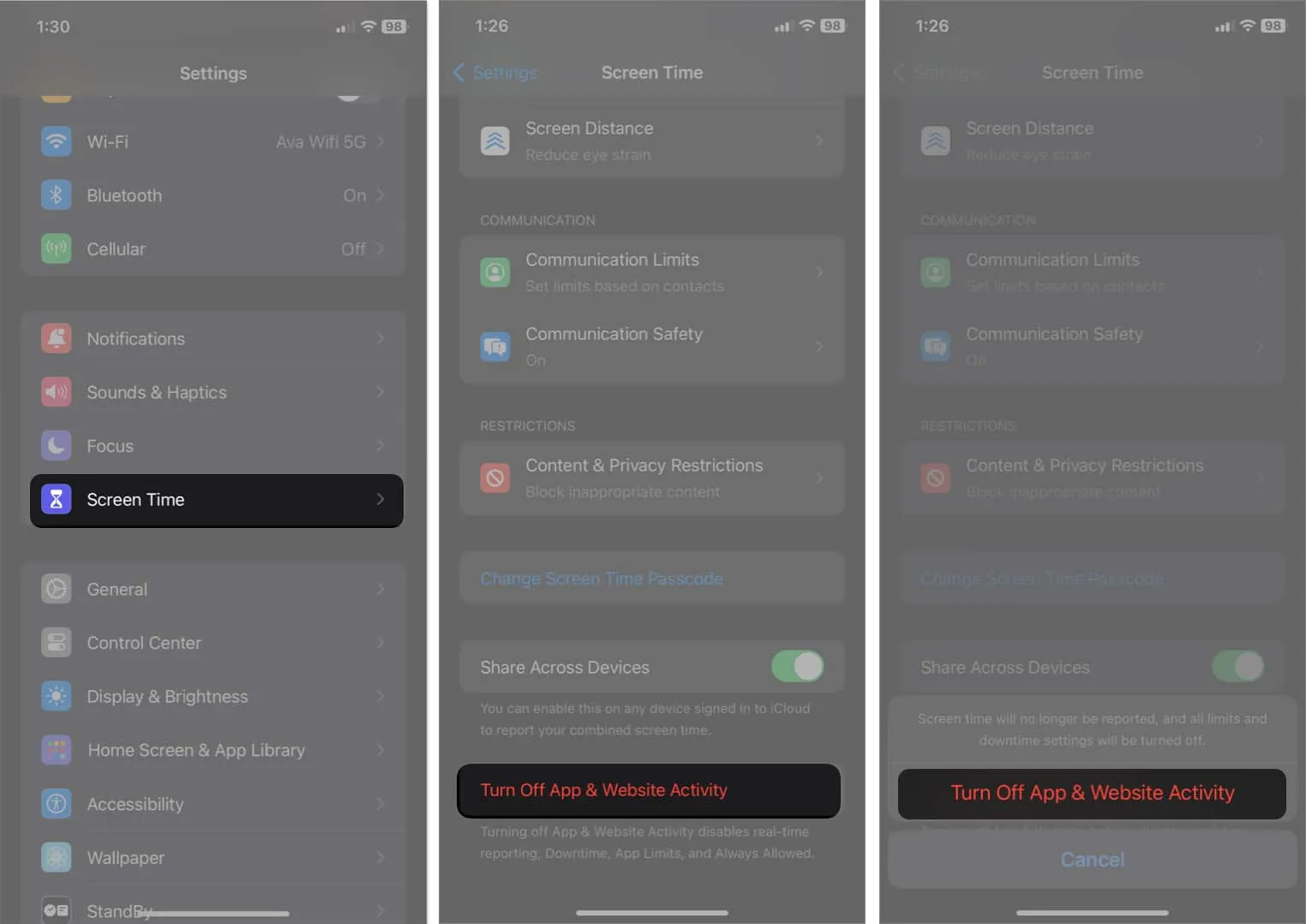
- 接下來,選擇更改屏幕時間密碼→ 點擊關閉屏幕時間密碼→ 輸入您的密碼。
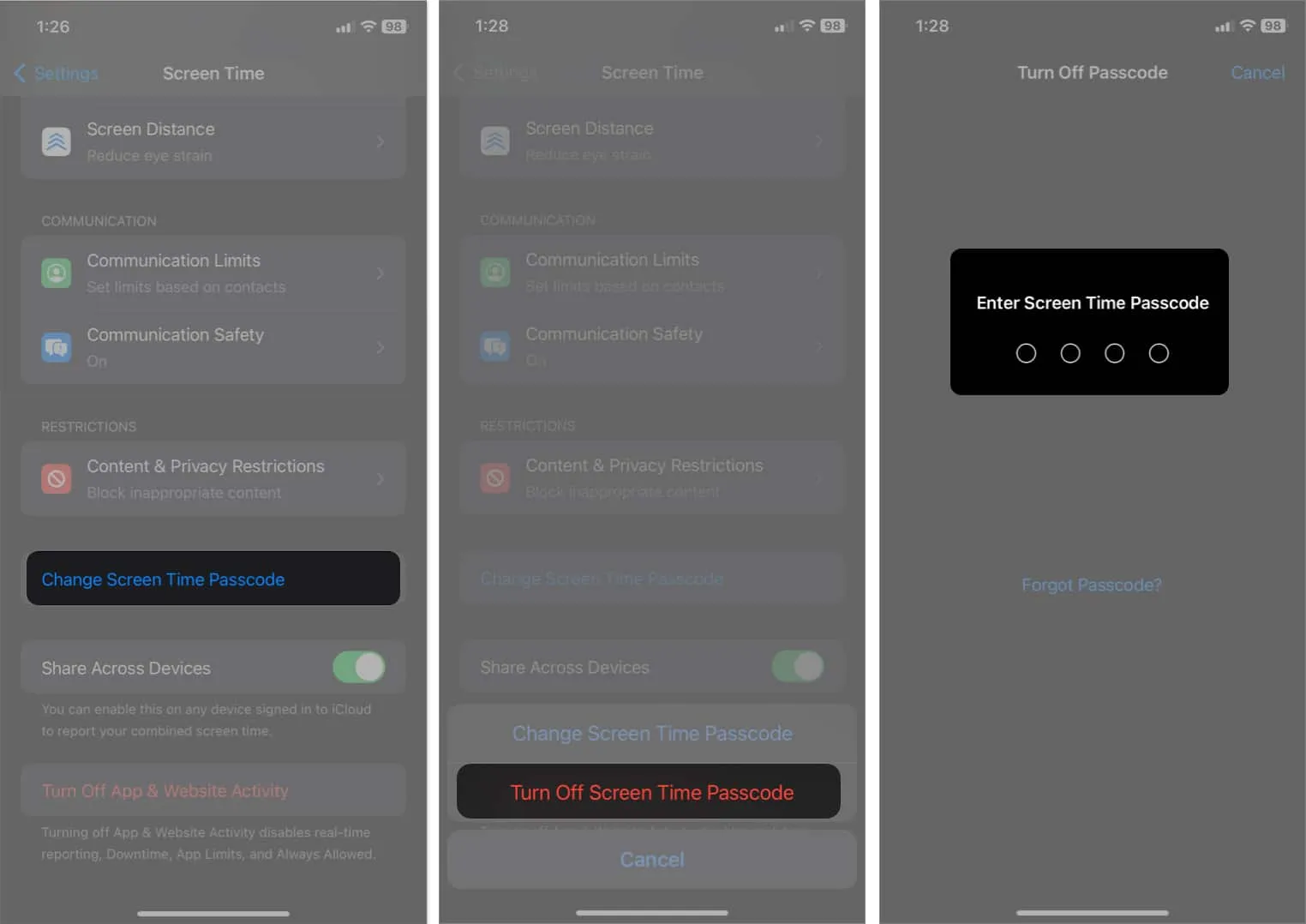
4.尋找家庭共享設置
如果您包含在“家人共享”設置中,您可能會看到您的 Apple ID 在 iPhone 上呈灰色顯示。
當Apple ID 啟用“家人共享”時,家長帳戶只能控制和更改您的帳戶。您必須從“家人共享”設置中刪除您的 Apple ID 才能解決此問題。之後,您就可以不間斷地訪問與您的 Apple ID 關聯的所有功能和服務。
5. 從蜂窩網絡切換到 Wi-Fi
由於互聯網連接不穩定,您可能無法訪問您的 Apple ID。如果您使用蜂窩數據,請嘗試切換到信號強的 Wi-Fi 網絡。但是,如果問題仍然存在,您必須重置網絡設置並檢查您的蜂窩數據是否正常。
6. 強制退出“設置”應用
一個小故障可能會導致您的 Apple ID 在 iPhone 上顯示為灰色。標準解決方案是強制退出“設置”應用程序並重新啟動它。
7. 基本修復
- 更新 iOS:當 iPhone 上的 Apple ID 呈灰色時,更新 iOS通常是最好的解決方案。
- 使用穩定的iOS:如果安裝測試版更新後出現故障,您可以隨時將系統降級到常規版本。
- 檢查服務器中斷:訪問Apple 狀態頁面並查找 Apple ID 和 iCloud 服務器旁邊的綠點,以確保它們正常工作。
- 重置 iPhone: 重置 iPhone可以清除系統文件中可能出現的任何故障。
- 聯繫 Apple 支持: 如果在嘗試這些基本的故障排除方法後問題仍然存在,請聯繫 Apple 支持。
常見問題解答
我最近更新了 iPhone,現在我的 Apple ID 呈灰色。我應該怎麼辦?
如果更新您的 iPhone 導致 Apple ID 變灰,請先嘗試重新啟動您的設備。此外,您可以註銷並重新登錄您的 Apple ID。此外,請確保您使用的是最新的 iOS 版本。
從備份恢復 iPhone 能否幫助解決 Apple ID 灰顯問題?
奪回屬於你的東西!



發佈留言